
こんにちは!ふるのーと(fullnote)です!(*^^*)
新しいオーディオ・インタフェース買いました!
今、人気急上昇中のaudientのEVO4です。
レビューしていきたいと思いますのこれからオーディオ・インタフェースを新調しようと考えている人は是非参考にしてみてください!
audient(オーディエント) とは?
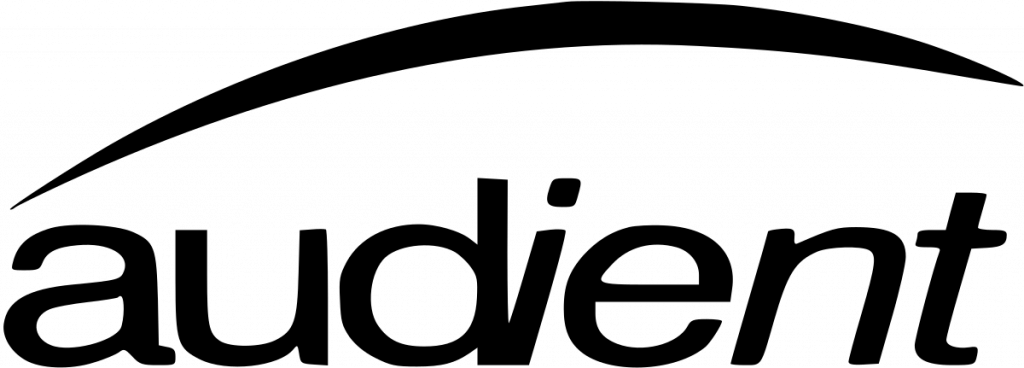
audientは、1997年に設立されたイギリス・イングランドの一流メーカーです。
オーディオ・インタフェースやプリアンプに力を入れていて、いくつもの賞をとっています。
オーディエントは、日本ではまだあまり聞かないメーカーですが、ビートルズでお馴染みの「アビーロード・スタジオ」など数多くのスタジオに導入されていて、世界中で認められています。
日本では「オールアクセスインターナショナル株式会社」という愛知県の会社が代理店を行っています。
EVO 4 (イーヴォ フォー)のメリット・デメリット

EVO 4はそんなオーディエントが手掛ける最新のオーディオ・インタフェースです。
2020年のNAMMで展示され注目を集めていましたが、2020年2月26日に日本でも発売が開始されました。
EVO4は今までのオーディオ・インタフェースとは一味違う物となっていますので、そのメリット・デメリットを確認しておきましょう。
メリット1:コンパクトで持ち運びに便利
EVO 4の大きなメリットの一つがそのコンパクトさです。
厚みを除けば、サイズはiPhone SE(8)と同じ位のサイズ感です。
| 縦×横 | 高さ | 重さ | |
|---|---|---|---|
| EVO 4 | 140mm x 67mm | 67mm | 360g |
| iPhone SE(8) | 138.4mm x 67.3mm | 7.3mm | 148g |
| UR22C | 159mm x 159mm | 47mm | 1000g |
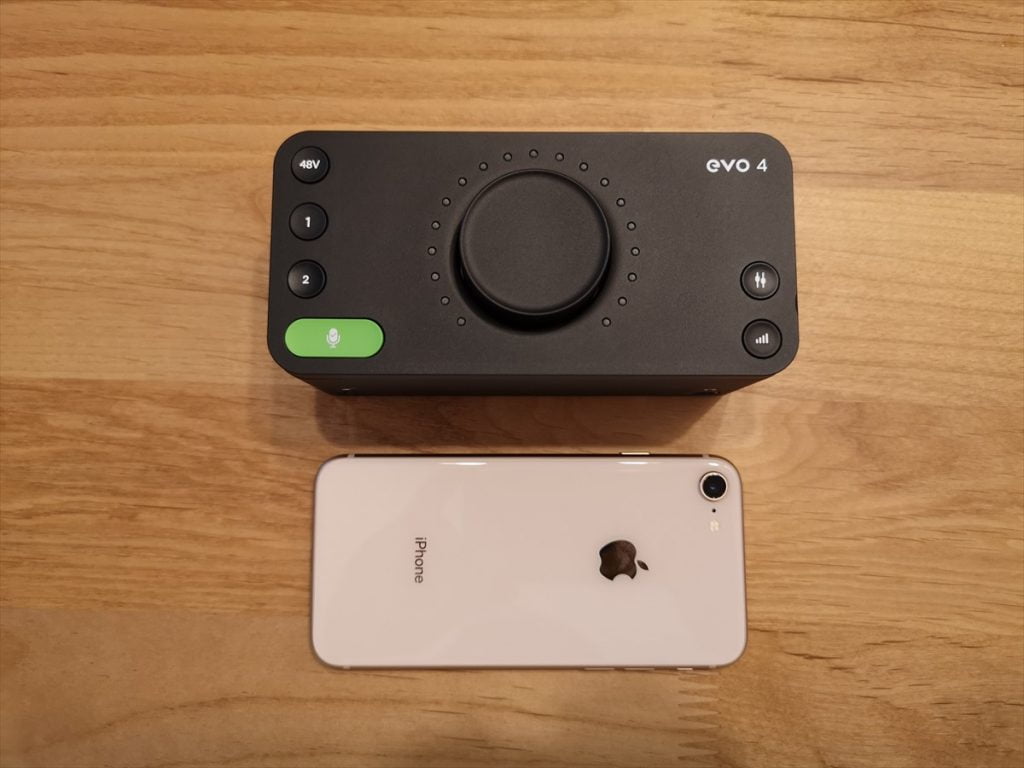
iphoneがあったので比較写真を撮ってみましたが、まさにスマホサイズといったところです。
オーディオ・インタフェースで定番のUR22CはEVO4の3倍くらいのサイズ感なのでEVO 4が以下にコンパクトかが分かると思います。
しかもEVO4は重さも軽くてUR22Cの3分の1くらいです。
持ち運びには最適ですね。
メリット2:シンプルで使いやすいので初心者におすすめ
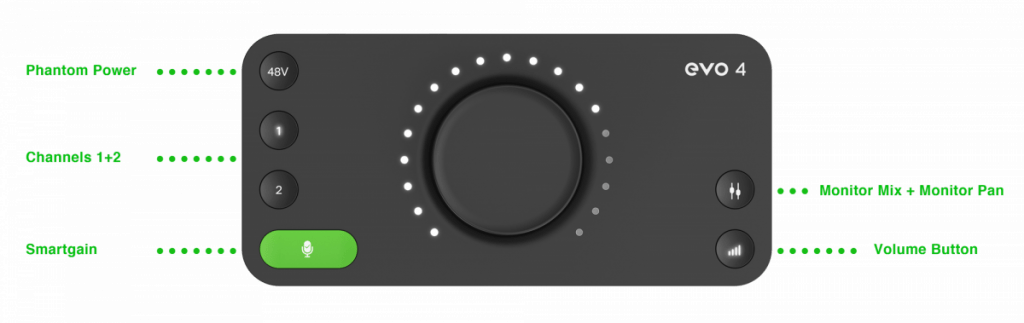
EVO4はバタンが6つのボタンと中央の丸いノブしかないので、操作がかなりシンプルです。
覚えることが少ないのでシンプルで初心者でも誰でも使いやすい設計になっています。
メリット3:高音質・低レイテンシ・低ノイズ
最新技術の集結だけあって、音質もかなりいいです。
音は好みがありますが、他のオーディオ・インタフェースに負けず劣らずです。
SN比(SNR:Signal Noise Ratio)は100dBです。
メリット4:実況や配信に便利なループバック機能も対応。自動音量調整機能が便利。
また、初心者には嬉しいボタン一つで自動音量調整してくれるスマートゲイン機能が超便利です。
しかもループバック機能まで搭載していてまさに死角なしです。
一点、サンプルレートは24bit / 96kHzです。
192kHzではないので注意しましょう。と言っても96kHzで十分すぎるので困る人はほとんどいないと思いますけどね。
メリット5:ソフトがいっぱい付いてくる
あとソフトも沢山ついてきます。
なくても大丈夫な人もいそうですが、ここもポイントですね。
- Two Notes:Torpedo Wall Of Sound
- steinberg:Retrologue 2
- steinberg:Cubase LE™ & Cubasis LE 2
- Produce Like A Pro
- waldorf:Waldorf Edition 2 LE
- LANDR:Free Masters 10回分
- Loopmasters:The Sample Boutique
メリット6:安い!コスパ最強
これだけ良い製品なのになんと価格は約1.5万円。。安すぎでしょ。。
というわけで思わずポチってしまいましたよ。
EVO4は日本ではマイナーなので、UR22Cのような人気商品と比べて入手しやすかったというのもありますが、これはいい意味で期待を裏切ってくれました。
デメリット1:サポートが不安
もちろん、良いところだけではありません。
少し不安もあります。
audientはマイナーなのでサポート面で不十分なところがありそうです。
サポートはオールアクセスの製品ページの問い合わせからのみでレスポンスもそこまで早くはなさそうです。
説明書もあるんですが簡素すぎてもっと詳細な説明書やチュートリアル動画がほしいです。(他社の機器も一緒といえば一緒なんですけどね。)
デメリット2:デバイスの切り替えが苦手?
私はよくヘッドホンやスピーカーなど再生デバイスの切り替えをするのですが、うまく切り替わらないことが結構あります。。
前のオーディオインタフェースではそういうことはなかったので未熟なところではありますね。
デメリット3:レビューや口コミが少ない
また、EVO4ユーザーがまだそれほど多くないのでトラブルシューティングの情報もまだまだ少ないです。
公式サイトにもあまり載っていないですしね。
口コミ自体は少しずつ増えてきていてユーザーが増えてきているようですのでこれからに期待ですね。
Audient EVO4開封レビュー!!
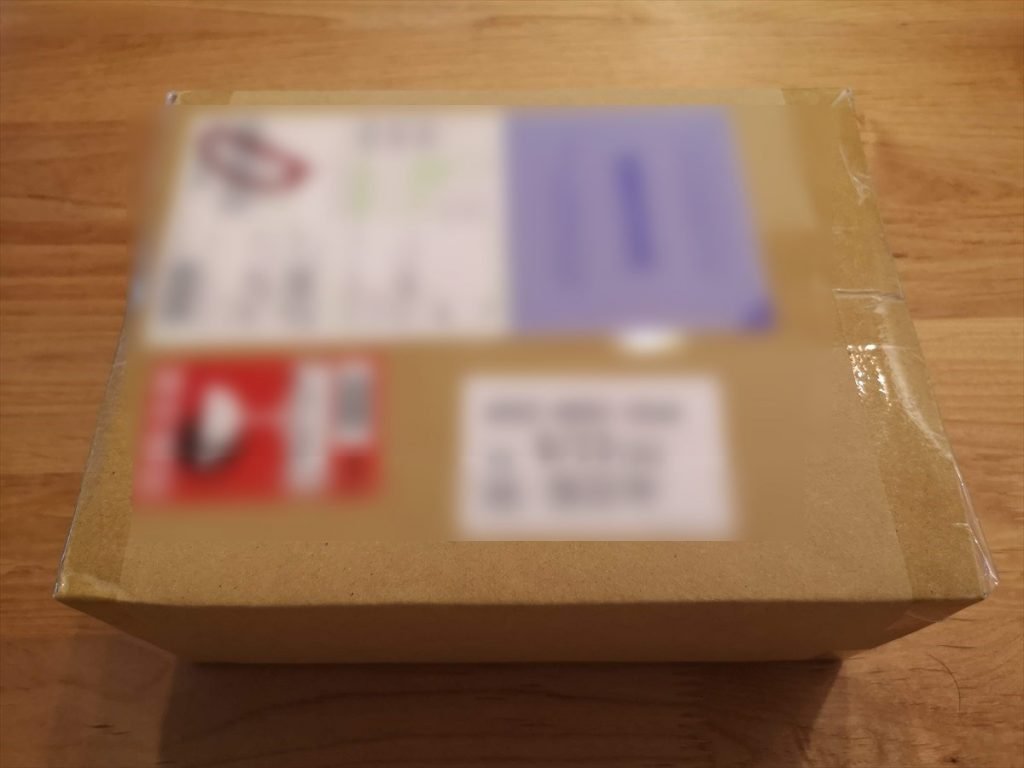
ふふふ。ついに来ましたよ。マイEVO4。(ダンボール開封まで1週間寝かしておいたのは内緒な)
いざ、オープン!

コンパクト!そう、EVO4はコンパクトなのです。
(ビニールに包まれていてこのビニールをとるのが大変でした。)

EVO4は保証書や日本語の説明書が貼り付けられていました。
しかし、この説明書は全く役に立たないので丸めて捨ててしまいましょう←(保証書はとっておいてね)
説明書はウェブサイトのものを確認するようにしましょう。
さて、箱を明けていきましょう。

何やら
紙が出現します。
英語で書かれたQuick Start Guideのようなものでよくわからないので空高く飛ばしましょう。

そしてカバーが出現します。
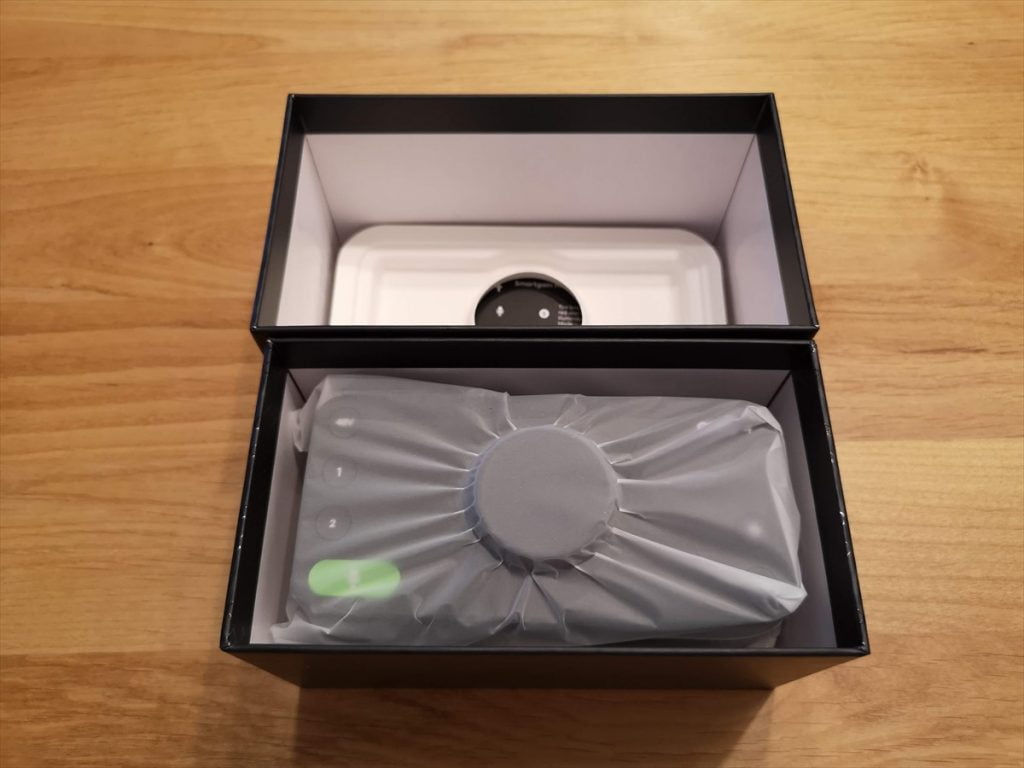
カバーを取ると本体が出現します。
包装をひんむいてやりましょう。

ちなみに
底面にはUSB-C←→USB-A(2.0)のケーブルが入っています。
これでパソコンとつなぎます。

そしていよいよ裸の本体とご対面です。

背面にマイクやモニタースピーカーを接続する穴があります。
先程のUSBもこちら側ですね。

逆サイドにはヘッドホンとギターフォンの差し込み口があります。
ミニプラグではないので変換プラグを買っておく必要がありますね。
EVO4のパソコンセットアップと注意点
私の環境はWindows10です。(Macの人は少し違うかもしれませんが流れは大体一緒だと思います)
まずはEVO4とパソコンをつなぎましょう。
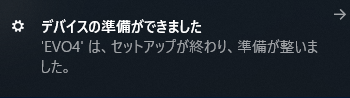
少し放置するとセットアップ完了のポップアップが出ます。
そしてサウンド選択欄に「スピーカー(EVO4)」と表示が出るようになります。
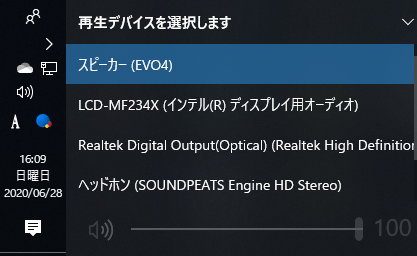

これだけで使えるようになるの?ドライバインストール必要って書いてあったけど大丈夫なんかな?
ケーブルでつなぐだけで使えるように思ったのですがそれだけだと駄目みたいです。
EVO 4の ダウンロードページからダウンドードしてインストールください。
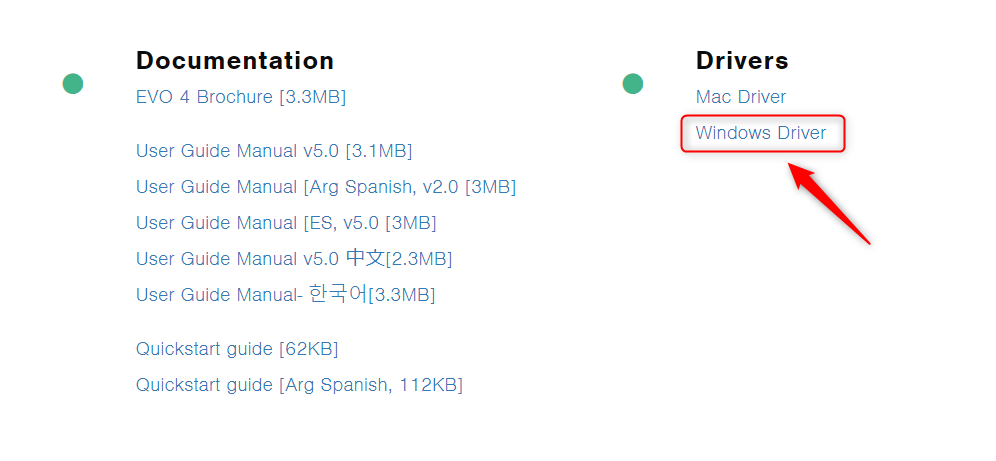
「Windows Driver」をクリックすると「EVO Drivers – Win v4.1.2a.exe」という実行ファイルがダウンロードされます。
バージョンの指定は出来ないみたいで最新版がダウンロードされるみたいです。
私の場合はv4.1.2でした。
ドライバーインストール
まずはダウンロードした実行ファイルをダブルクリックします。
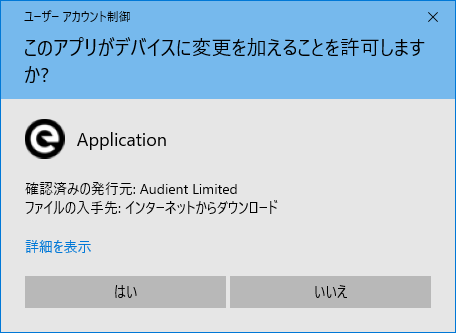
するとよく見るような画面がポップアップしてきますので「はい」を押して進みましょう。
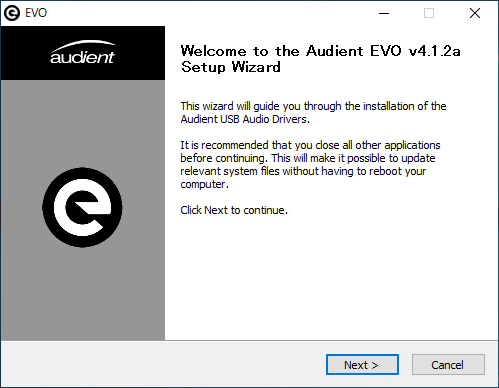
EVOのインストール画面が出てきましたね。
「Next」を押して次に進ましょう。
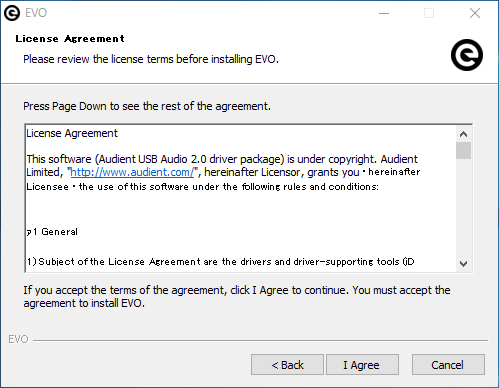
ライセンスの同意を求められるので「I Agree」を選択して次に進みます。
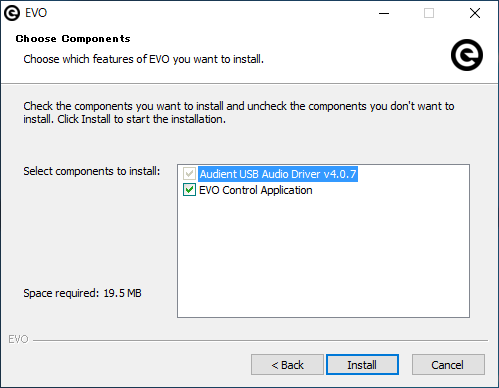
Choose Componentsの画面は、チェックがついた状態で「Install」ボタンを押しましょう。
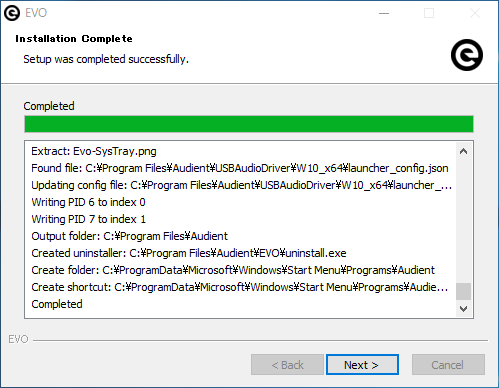
Installが終わったら「Next」を押して次に進ましょう。
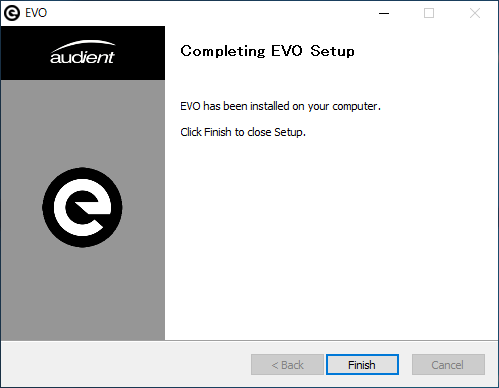
Completing EVO Setupの画面が出たらドライバーのインストール完了です。
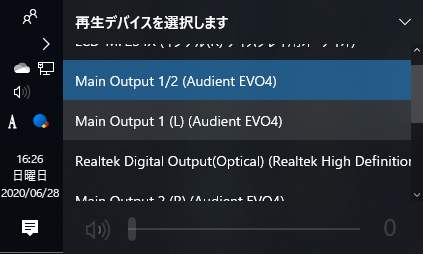
先程サウンド選択欄に「スピーカー(EVO4)」と出ていましたが、「Main Output 1/2 (Audient EVO4)」と出るようになりました。
これ以外にも「loopback」など何やらたくさん項目がありますが、基本的には「Main Output 1/2 (Audient EVO4)」を選んでおけばOKです。
ファームウェアアップデート

ドライバーのインストールが終わったら完了ではありません。
ファームウェアアップデートを最初に行っておく必要があります。
EVOのソフトを立ち上げましょう。
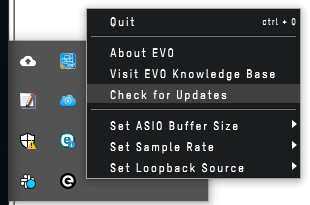
Check for Updatesをクリックします。
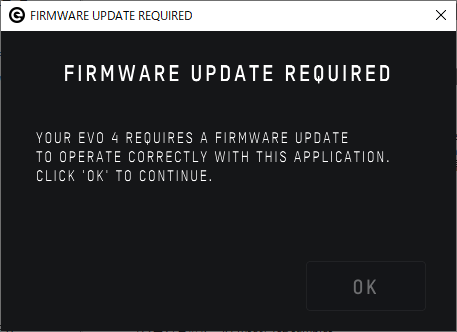
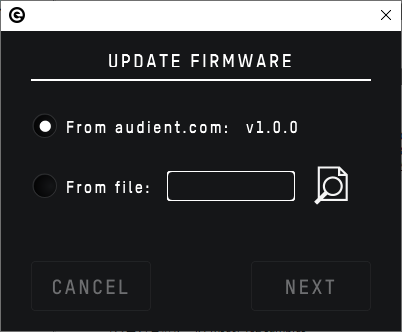
するとファームウェアのアップデートがRequiredされるのでOKを押して、次の画面でにNEXTをクリックします。
これでファームウェアのアップデートが行われます。
このアップデートプロセス中に、EVOは何度かリスタートがかかります。
完了後、USBケーブルを外し、数秒待ってから再接続して完了です。
お疲れさまでした。
これで思う存分高品質のオーディオ・インタフェースを堪能してください。
EVO4はコスパ最強なので初心者におすすめのオーディオインタフェイス!!
EVO4を少し使ってみた感想ですが、慣れるまでは少し時間がいりますが、かなり良いです。
さすが最新のオーディオインタフェイスといったところです。
まず、コンパクトであることがすごい良いです。
モビリティは結構重要で、キーボードもそれで選びました。
モビリティに重視したオーディオ・インタフェースにiRig PROがありますが、あれは個人的にはハマりませんでした。
コロナの影響でオーディオインタフェースが入手困難な状況が続いていますが、EVO4が購入出来るタイミングがあれば是非購入してみてください!
今なら在庫あるみたいですので是非!
それでは今日はこのへんで!ふるのーと(@fullnote)でした!(*^^*)
【追記】EVO4トラブルシューティング
EVO4から音が出ない時の確認項目
実は最初ドライバインストールとファームウェアのアップデートしたら音が出なくなったんですよね。。
理由は不明ですが。。
EVO4ってトラブルシューティングがないんですよね。
EVO4のデメリットの一つです。(泣)
理由はわからないのですが、色々試していたら音が出るようになったので、同じように音が出なくなった人は以下を試してみてください。
- 【重要】ノブを回して音量を上げる⇒音量がゼロになることがあるっぽいです。
- パソコンを再起動
- EVO4を再起動⇒USBケーブルをつなぎ直す
EVO4ってファームウェアを一度あげたらダウングレード出来ないので原因切り分けも出来ないのでハマると結構大変ですね。。
音が出ない人はとりあえず、ノブを回すところから初めてみてください。
USBケーブルを抜き差ししただけでも音量がゼロになることがあるっぽいです。
原因が分かった人がいたらコメント欄に書いていただけると助かります。
Youtubeでオーディオレンダラエラーが表示された場合(Windows10)
DAW(CalkWalk)でMIDIキーボードを使いながらYoutubeやitunesを聞こうとしたら、エラーが出て、音楽が聞けないことがありました。
オーディオレンダラエラー。パソコンを再起動してください。
こんな感じでYoutubeの画面にエラーが表示されました。
もちろん、まずはパソコンを再起動しましたが直りませんでした。
- ヘッドホン・スピーカーを再接続する
- PCを再起動する
- オーディオの再生のトラブルシューティングツールを実行する
- オーディオドライバーを再起動する
- サウンドドライバーをアップデートする
- サウンドドライバーを再インストールする
- サンプリングレートを統一する
- BIOSをアップデートする
- ブラウザを最新版にアップデートする
色々試してみる行動がありますが、私は「オーディオの再生のトラブルシューティングツールを実行」したら直りましたので紹介します。
まず、WindowsマークからWindowsの設定の画面に行き、「更新とセキュリティ」を選択します。
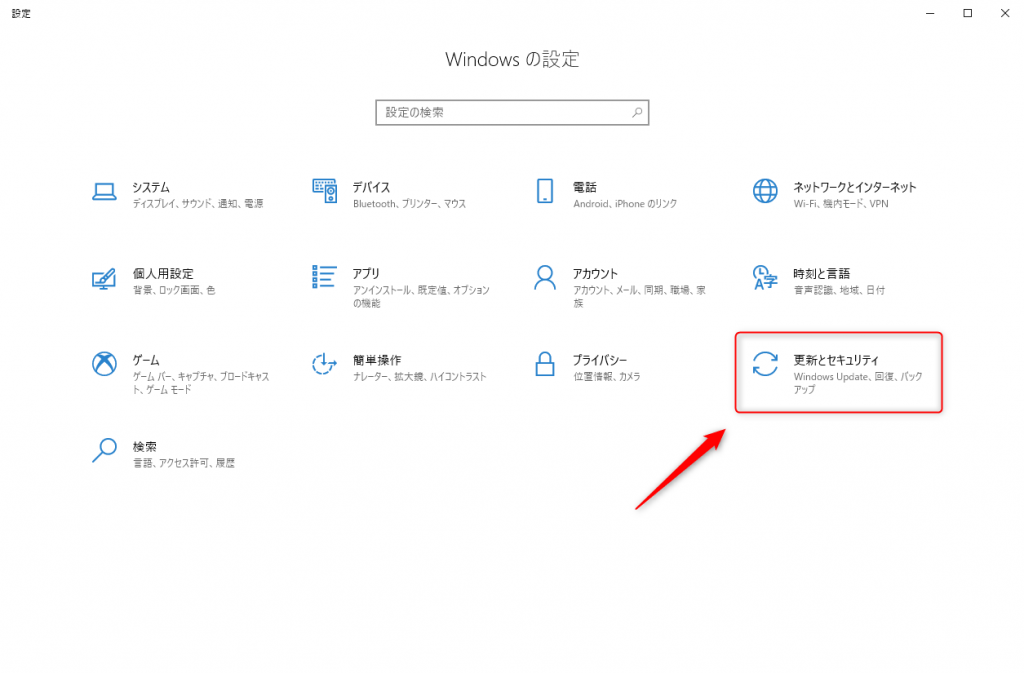
つづいて左側の「トラブルシューティング」を選択します。
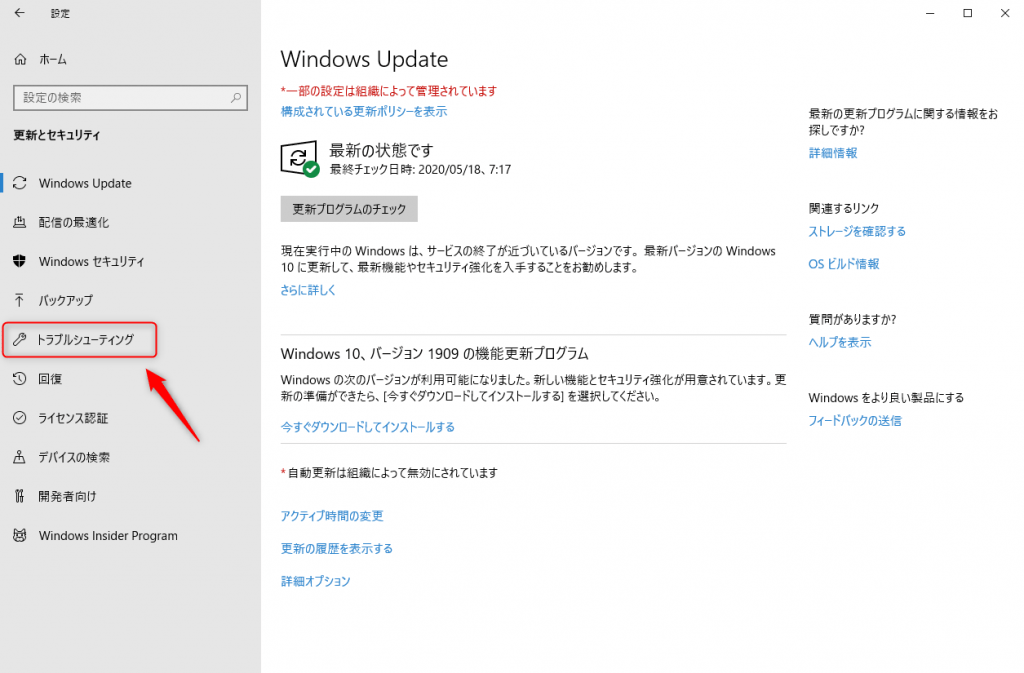
次に「オーディオの再生」を選択します。
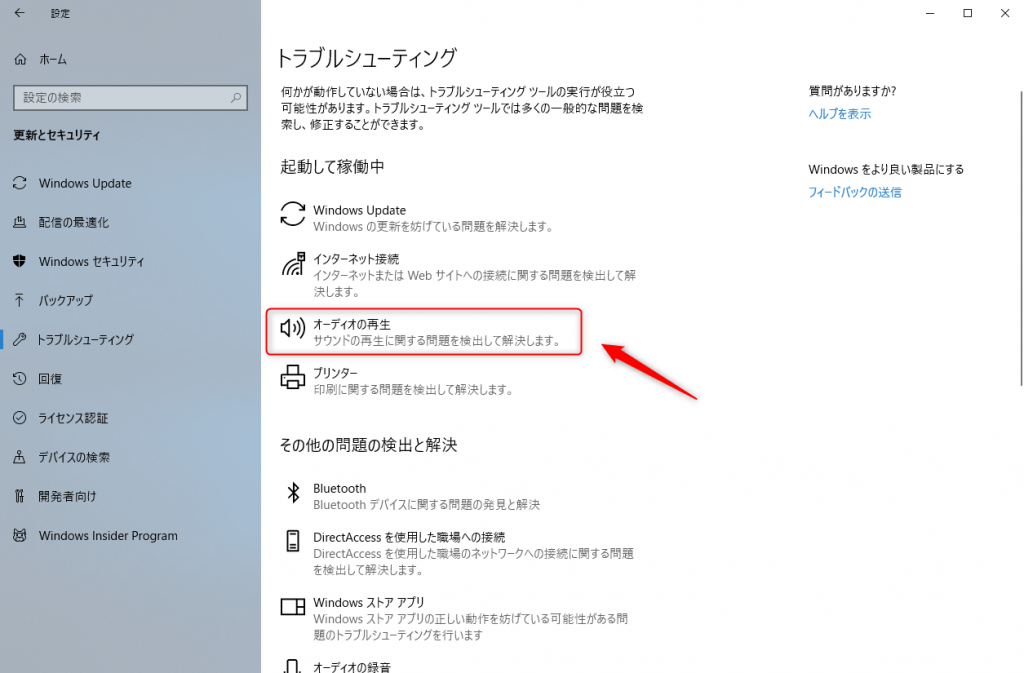
すると「トラブルシューティングの実行」と出てくるのでクリックします。
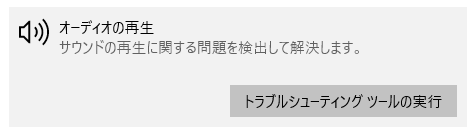
「トラブルシューティングを行うデバイスを指定してください」と出てくるので利用しているデバイスを選択します。
私の場合は「Main Output 1/2 (Audient EVO4)」を選択して「次へ」を押しました。
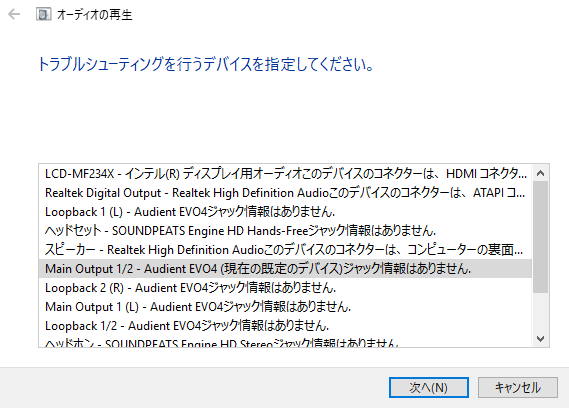
「効果音と拡張設定を無効にする」と出てくるので「はい、オーディオ拡張機能を開きます」を選択します。
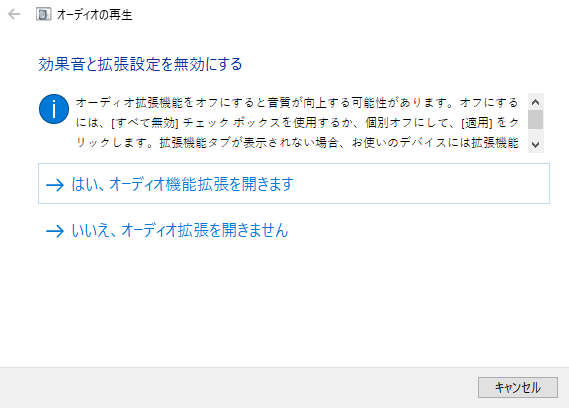
すると「トラブルシューティングが完了しました。」と表示され音が聞こえるようになりました。
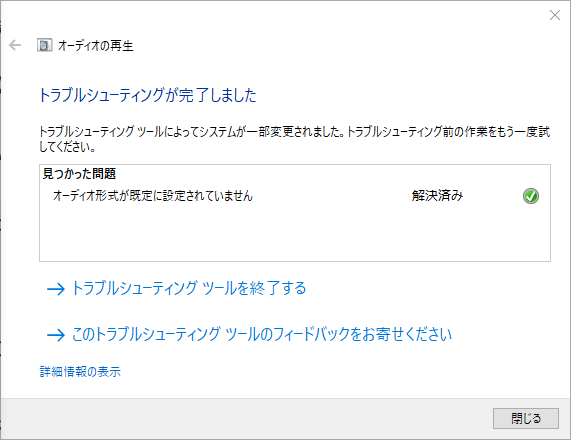
サウンドデバイスの排他モードの設定でチェックを外すとなおることもあるそうですが、私の場合はチェックが入ったままでも大丈夫でした。
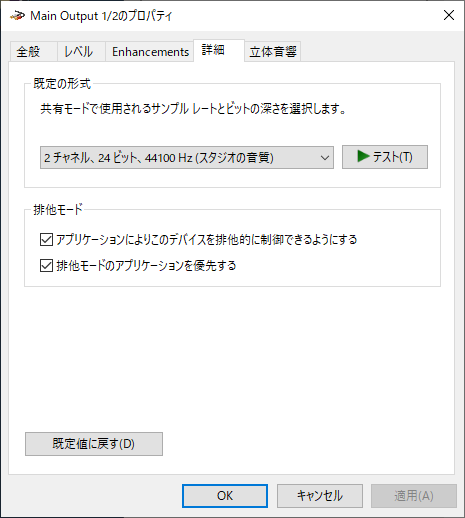
原因は様々なので、直らないかもしれませんが、同じようなトラブルにあって困っている人が一人でも助かれば思います。
その他、EVO4で「こういう困ったことがあって、こうやったら直った、良かった」などなどありましたら是非コメント欄等にコメントいただければと思います。
では!




































コメント